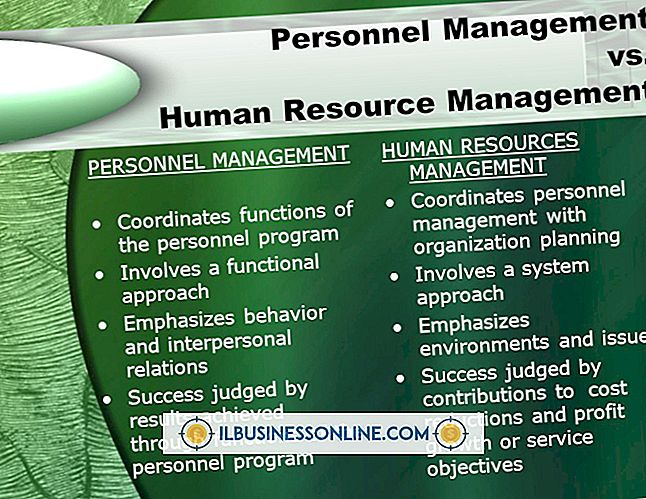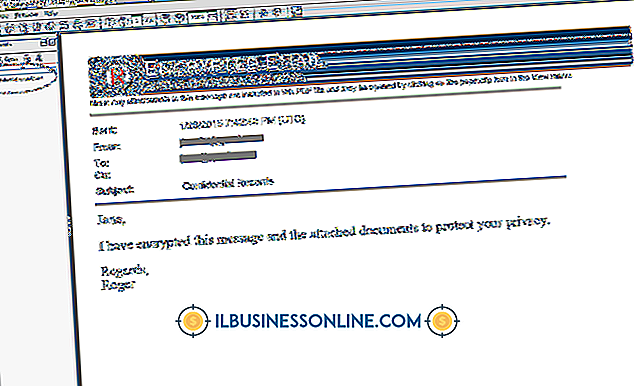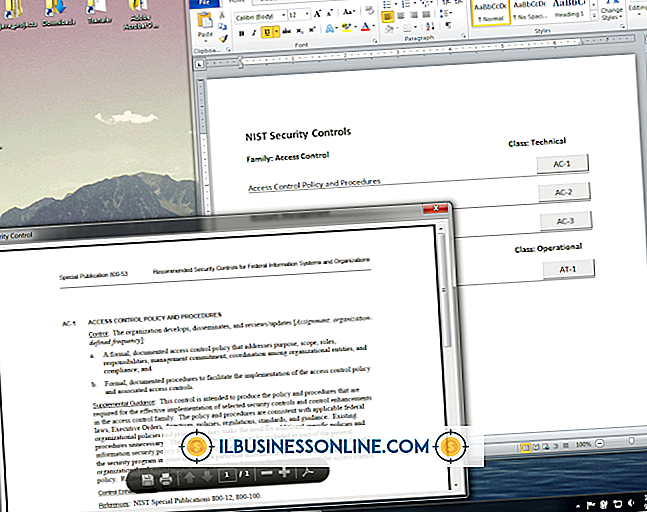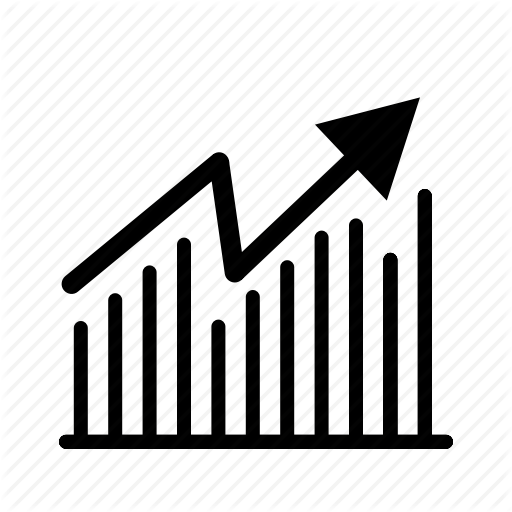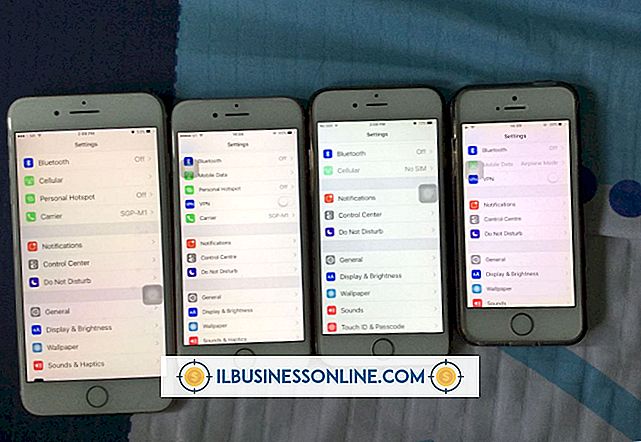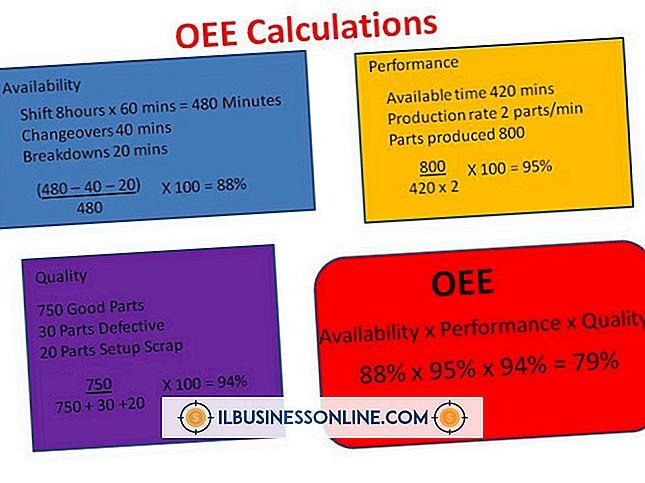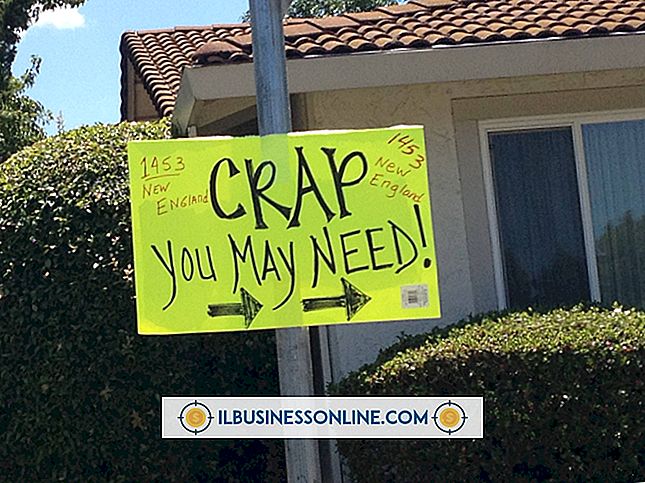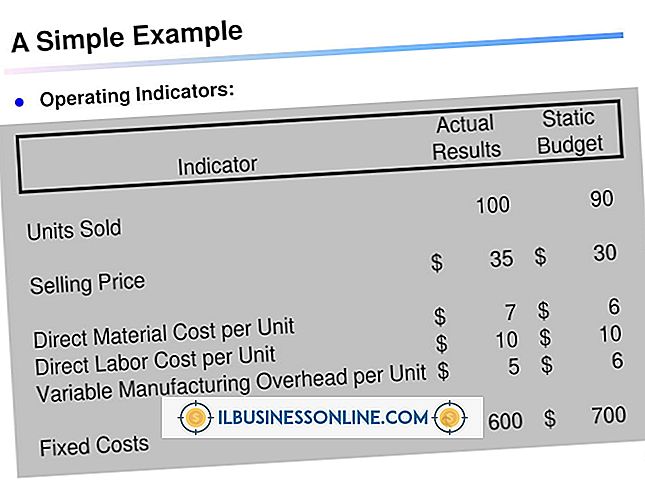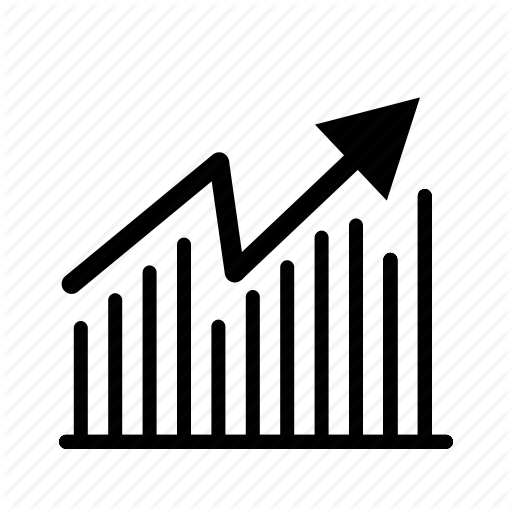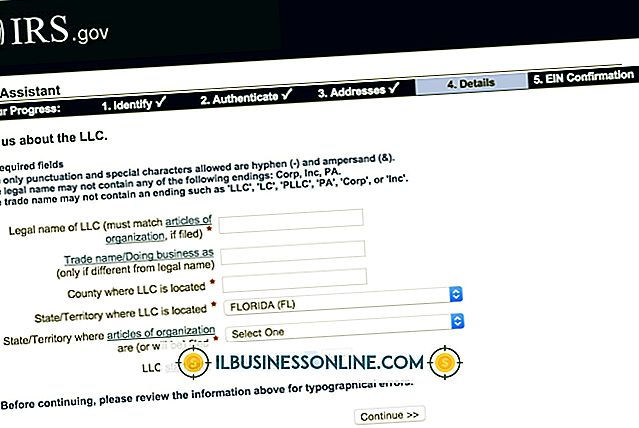Cómo resaltar la sintaxis en el editor HTML de WordPress

Cuando creas una página web en HTML u otro idioma, tener la capacidad de sintaxis de código de color reduce drásticamente la posibilidad de que la página se publique con errores. WordPress tiene un editor HTML incorporado, pero no agrega color a su sintaxis de manera predeterminada. Cuando instala un complemento para resaltar la sintaxis HTML, WordPress agrega automáticamente color a las funciones HTML válidas y lo ayuda a confirmar que no ha olvidado cerrar ninguna etiqueta abierta. Un complemento de resaltado de sintaxis también puede simplificar el proceso de agregar código a las publicaciones de su blog para que otros puedan usarlo.
1.
Inicie sesión en el área administrativa de su sitio web de WordPress. Coloque el puntero del mouse sobre el encabezado "Complementos" en el lado izquierdo del menú principal y seleccione la opción "Agregar nuevo".
2.
Haga clic en el campo de texto vacío en el tipo de página y escriba "Developer Formatter", "FV Code Highlighter" o "WP-SynHighlight". Cada uno de estos complementos proporciona resaltado de sintaxis de diferentes maneras. Developer Formatter utiliza el motor GeSHi, que admite más de 100 idiomas. El Resaltador de código FV solo admite los idiomas web más comunes, como HTML, XML y PHP. WP-SynHighlight tiene la capacidad de resaltar la sintaxis en tiempo real a medida que la escribe. Haga clic en "Buscar complementos" después de ingresar el nombre del complemento que desea instalar.
3.
Haga clic en el enlace "Instalar ahora" debajo del resaltador de sintaxis que desea instalar. Confirme haciendo clic en "Aceptar" y "Activar complemento". Esto lo regresa a la lista de complementos instalados en su sitio web.
4.
Desplácese hacia abajo en la lista de complementos y haga clic en el enlace "Configuración" para configurar el resaltador de sintaxis. Si no ve esta opción, como es el caso de WP-SynHighlight, por ejemplo, la pantalla de configuración puede estar debajo de otro menú. El menú de configuración de WP-SynHighlight se encuentra bajo el encabezado "Configuración" en el lado izquierdo de la pantalla. FV Code Highlighter no tiene un menú de configuración.
5.
Haga clic en la opción "Agregar nuevo" debajo del encabezado "Publicaciones" para crear una nueva publicación utilizando el resaltador de sintaxis.
Propina
- Si WordPress.com alberga su blog, puede resaltar la sintaxis HTML en sus publicaciones sin instalar un complemento. Esto puede ser útil para los sitios web de instrucción que enseñan a las personas a programar. Para hacer esto, coloque la etiqueta "[sourcecode language =" html "]" antes del código que desea resaltar. Después de completar el código, escriba "[/ sourcecode]" para cerrar la etiqueta. WordPress.com también reconoce otros idiomas; cambie esto reemplazando "html" con otro lenguaje como "java" o "php". Esta característica no resalta la sintaxis en el editor HTML.
Advertencia
- Algunos complementos que resaltan la sintaxis HTML en WordPress solo funcionan correctamente cuando creas contenido con el editor HTML. Si también crea publicaciones utilizando el editor visual, asegúrese de que el complemento que instale sea compatible con el editor visual o se desactive automáticamente cuando no esté usando el editor HTML.